Entdecken Sie wie aktualisieren WordPress auf die neueste Version mit unserer Schritt-für-Schritt-Anleitung und stellen Sie sicher, dass Sie die Sicherheit Ihrer Website schützen, die Leistung verbessern und Zugang zu den neuen Funktionen und Verbesserungen erhalten.
WordPress muss nicht mehr groß vorgestellt werden, da es mit einem Marktanteil von mehr als 40% eines der weltweit am häufigsten verwendeten CMS (Content Management System) ist. Diese Blogging- und Content-Management-Plattform ermöglicht es den Nutzern, Websites auf einfache und intuitive Weise zu erstellen und zu verwalten. Sie bietet eine breite Palette von Funktionen (u. a. die Möglichkeit, Inhalte zu erstellen und zu veröffentlichen, Besucherkommentare zu verwalten, das Erscheinungsbild der Website mit Hilfe von Themes und Plugins anzupassen und vieles mehr) und verbessert gleichzeitig die Leistung Ihrer Website erheblich.
Damit Ihre WordPress-Website immer gut funktioniert, müssen Sie die erforderlichen regelmäßigen Aktualisierungen durchführen, vor allem für die Plattformversion.
In diesem Artikel werden wir Sie durch die notwendigen Schritte führen, um Ihre WordPress-Website auf die neueste Version zu aktualisieren.
Warum es wichtig ist, WordPress auf die neueste Version zu aktualisieren
WordPress auf die neueste Version aktualisieren ist aus mehreren Gründen wichtig. Zunächst einmal die Sicherheit. Neue Versionen von WP enthalten oft Korrekturen für Sicherheitsprobleme und Schwachstellen, die von Hackern und böswilligen Angreifern ausgenutzt werden könnten. Wenn Sie die neueste Version verwenden, können Sie ein höheres Maß an Sicherheit für Ihre Website genießen.
VI ist auch eine konkrete Leistungssteigerung. Neue Versionen können auch Leistungsverbesserungen enthalten, die Ihre Website schneller und effizienter machen. Diese Optimierungen können die Optimierung des Codes, die Beseitigung von Fehlern und die Korrektur von Problemen umfassen, die Ihre Website verlangsamen können.
Wir haben auch neue Funktionendie eingeführt werden, um Ihre noch leistungsfähigere und flexiblere Website. Dazu können neue Tools zur Verwaltung von Inhalten, zusätzliche Personalisierung Design und neue Plugins und Themen.
Vorbereitende Schritte vor der Aufrüstung
Bevor Sie sehen, wie Sie WordPress auf die neueste Version aktualisieren, sollten Sie einige Schritte für ein erfolgreiches Update durchführen:

- Sichern Sie Ihre Website. Vor der Aktualisierung sollten Sie unbedingt eine vollständige Sicherungskopie Ihrer Website, einschließlich der Dateien und Datenbanken, erstellen. So können Sie die Website wiederherstellen, falls es Probleme mit der Aktualisierung gibt.
- Systemanforderungen prüfen. Vergewissern Sie sich, dass Ihr Server die Systemvoraussetzungen erfüllt, um die neueste Version von WordPress auszuführen. Die offiziellen WordPress-Systemanforderungen finden Sie auf der WordPress-Website.
- Deaktivieren Sie alle Plugins. Deaktivieren Sie vor der Aktualisierung alle Plugins. Dadurch wird die Möglichkeit von Konflikten oder Problemen während der Aktualisierung verringert. Nach Abschluss der Aktualisierung können Sie die Plugins nacheinander wieder aktivieren.
- Theme-Kompatibilität prüfen. Überprüfen Sie, ob Ihr Theme mit der neuesten Version von WordPress kompatibel ist. Sie können auf der Website des Themes nachsehen oder sich an die technische Unterstützung des Themas, um die Kompatibilität zu bestätigen.
Wie man WordPress auf die neueste Version aktualisiert
Sobald dies geschehen ist, können Sie WordPress über das Administrationspanel oder FTP aktualisieren.
- Zur Aktualisierung per FTP laden Sie das neueste WordPress-Paket von der offiziellen WordPress-Website herunter, entpacken es und laden die Dateien in das Stammverzeichnis Ihrer Website hoch.
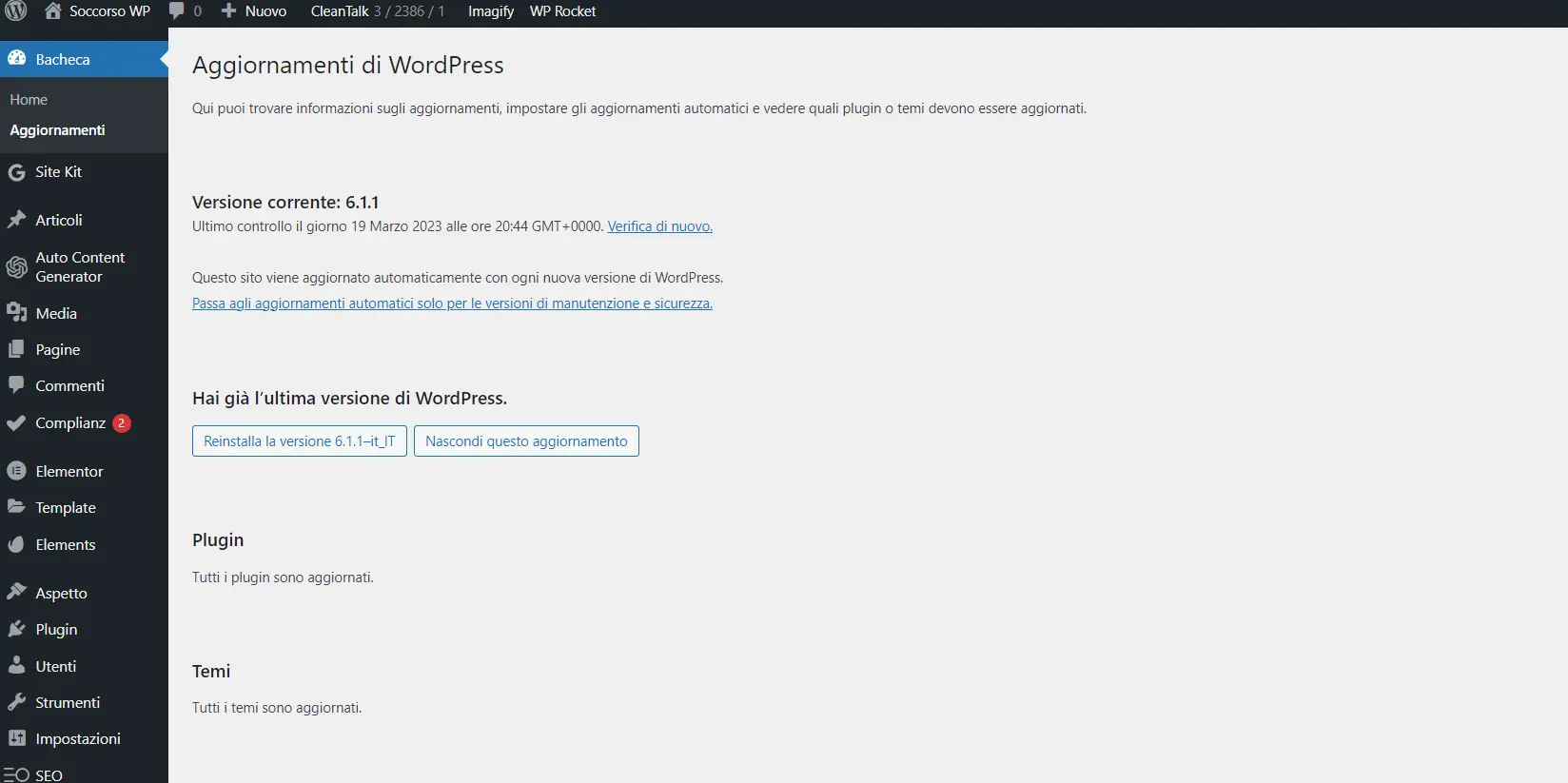
- Um über das Administrationspanel zu aktualisieren, gehen Sie zu Dashboard -> Updates und klicken Sie auf die Schaltfläche "Jetzt aktualisieren".
Aktivieren Sie nach Abschluss der Aktualisierung die Plugins nacheinander wieder und überprüfen Sie, ob sie ordnungsgemäß funktionieren. Danach müssen Sie sich vergewissern, dass die Website nach der Aktualisierung ordnungsgemäß funktioniert. Überprüfen Sie Ihre Homepage, Seiten, Beiträge, Kontaktformulare und andere Elemente, um sicherzustellen, dass alles in Ordnung ist.
Schlussfolgerung
Zusammenfassend lässt sich sagen, dass die Aktualisierung von WordPress auf die neueste Version ein wichtiger Schritt ist, um die Sicherheit und Stabilität Ihrer Website zu gewährleisten. Denken Sie daran, vor dem Upgrade ein vollständiges Backup Ihrer Website zu erstellen, und befolgen Sie die oben aufgeführten Schritte, um ein reibungsloses Upgrade zu ermöglichen


